Die Normalisierung von Audio in Premiere Pro passt den lautesten Peak in einem Clip auf ein Zielpegel an und balanciert die Lautst?rke über Clips hinweg. 1. Klicken Sie mit der rechten Maustaste auf einen Clip und w?hlen Sie ?Audioverst?rkung…“. 3. Klicken Sie auf OK, um sich zu bewerben. Dies skaliert die Lautst?rke jedes Clips gleichm??ig. Es funktioniert am besten auf sauberem, unverarbeiteten Audio und ist früh in der Bearbeitung vor dem Mischen nützlich. Vermeiden Sie eine überbeanspruchung von inkonsistenten oder bereits verarbeiteten Clips. Verwenden Sie für professionelle Lautst?rke wie -16 LUFs die Lautst?rke -Radarpanel über Fenster> Audiocluster> Lautst?rkeradar, laden Sie eine voreingestellte, analysierende und wenden Korrekturen für genauere Ergebnisse an. Die Normalisierung ist ein hilfreicher Ausgangspunkt, aber keine endgültige Mix -L?sung.
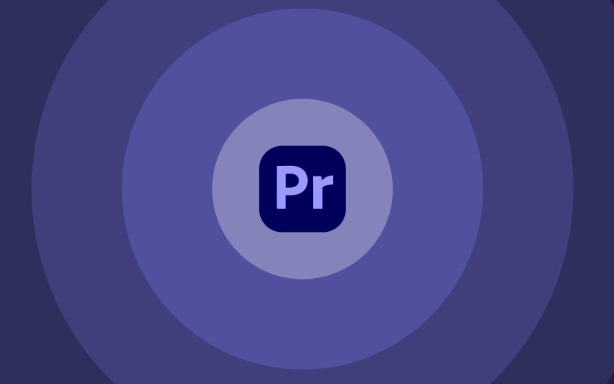
Die Normalisierung von Audio in Premiere Pro ist eine einfache M?glichkeit, die Volumenpegel über Ihre Clips in Einklang zu bringen und Ihren endgültigen Mix konsistenter und einfacher zu bearbeiten. Der Prozess passt im Wesentlichen den lautesten Teil Ihres Clips an eine Zielebene an -normalerweise -1 dB oder -3 dB, um ein H?hepunkt zu vermeiden -und skaliert den Rest des Audio proportional. Es ist keine magische L?sung für schlechte Audioqualit?t, aber es hilft, alles in eine verwendbare Reichweite zu bringen.
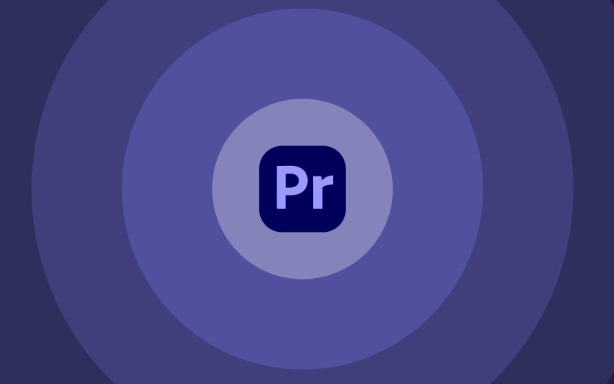
Was bedeutet ?Normalisierung“ im Premiere Pro?
Wenn Sie das Audio in Premiere normalisieren, fordern Sie der Software an, den lautesten Peak in Ihrem ausgew?hlten Clip zu analysieren und dann das Gesamtvolumen so anzupassen, dass der Spitzenpec eine bestimmte Ebene erreicht. Dies ist besonders nützlich, wenn Sie mehrere Interviewclips oder Voiceovers in verschiedenen B?nden aufgezeichnet haben.
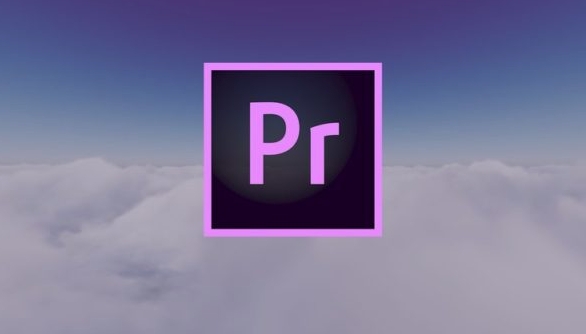
Es ist wichtig zu beachten:
- Die Normalisierung komprimiert den Dynamikbereich nicht - sie steigert oder senkt den gesamten Clip gleichm??ig.
- Wenn ein Clip bereits in der N?he von 0 dB erreicht ist, wird die Normalisierung nicht viel bewirken, es sei denn, Sie senken das Ziel unter seinem Stromspitzen.
- Es funktioniert am besten auf sauberen, unverarbeiteten Clips (nicht diejenigen, die bereits stark komprimiert oder abgeschnitten sind).
So normalisieren Sie Audio in Premiere Pro (Schritt für Schritt)
Hier erfahren Sie, wie Sie die integrierte Normalisierungsfunktion verwenden:
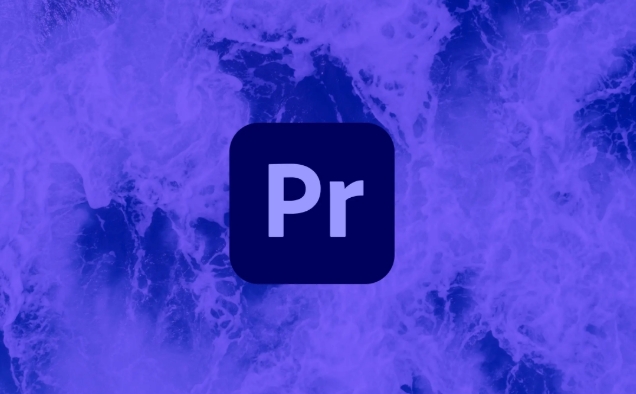
- W?hlen Sie den Audioclip (oder Clips) in der Timeline aus.
- Klicken Sie mit der rechten Maustaste und w?hlen Sie "Audiogewinn ..." (oder drücken Sie Strg/CMD M).
- W?hlen Sie im Fenster Audioverst?rkung ?MAX Peak Normalisieren“ aus.
- Stellen Sie Ihre gewünschte Ebene fest (normalerweise zwischen -1db und -3 dB).
- Klicken Sie auf OK .
Dadurch wird die Verst?rkung jedes ausgew?hlten Clips einzeln auf der Grundlage seines eigenen Peaks eingestellt. Es ist schnell und toll für das grobe Nivellieren, bevor Sie in Mischen oder Komprimierung eintauchen.
Ein h?ufiger Fehler besteht darin, zu viele Clips gleichzeitig auszuw?hlen - wenn sie in der Lautst?rke stark variieren, fühlen sich einige nach der Normalisierung m?glicherweise immer noch aus. Daher ist es klug, Clips in Gruppen oder eins jeweils zu normalisieren, abh?ngig von Ihren Projektanforderungen.
Wann sollten Sie Audio normalisieren?
Die Normalisierung ist in den frühen Stadien der Bearbeitung am hilfreichsten, insbesondere:
- Bei der Synchronisierung und Organisation von Rohinterviewclips
- Bevor wir Effekte wie Komprimierung oder EQ anwenden
- Um grobe Schnitte ausgeglichener klingen, ohne tief in das Mischen zu tauchen
Es ist jedoch nicht immer notwendig. Zum Beispiel:
- Wenn Sie automatische Ducken oder adaptive Audio -Voreinstellungen verwenden
- Wenn Sie bereits Komprimierung oder Begrenzung angewendet haben
- Wenn Ihr Source-Audio bereits gut aufgezeichnet und konsistent ist
Stellen Sie sich die Normalisierung als Ausgangspunkt vor, nicht als endgültige Mischung.
Bonuspix
Wenn Sie an Inhalten für Fernseher oder Plattformen wie YouTube arbeiten, m?chten Sie m?glicherweise den Lautst?rken Standards (wie -16 LUFs für die Sendung) folgen. Premiere verfügt über eine Lautst?rke-Radarpanel , mit der Sie Audio analysieren und automatisch einstellen k?nnen, um diese Ziele genauer zu erreichen als eine einfache Normalisierung.
Zu darauf zugreifen:
- Gehen Sie zu Fenster> Audiocluster> Lautst?rkeradar
- Laden Sie eine voreingestellte EBU R128 oder ATSC A/85
- Lassen Sie die Premiere Ihre Sequenz analysieren
- Wenden Sie Korrekturen direkt aus dem Panel an
Dies gibt Ihnen mehr Kontrolle und Konsistenz, insbesondere für professionelle Leistungen.
Das ist es im Grunde genommen. Das Normalisieren von Audio in Premiere Pro ist ein schnelles, hilfreiches Tool - nicht auf etwas, auf das Sie sich für endgültige Mischungen verlassen, aber in den frühen Stadien definitiv praktisch. Denken Sie daran, es mit Bedacht zu verwenden und zu wissen, wann Sie nach besseren Werkzeugen wie Komprimierung oder Lautst?rke -Radarplatte greifen müssen.
Das obige ist der detaillierte Inhalt vonSo normalisieren Sie Audio im Premiere Pro. Für weitere Informationen folgen Sie bitte anderen verwandten Artikeln auf der PHP chinesischen Website!

Hei?e KI -Werkzeuge

Undress AI Tool
Ausziehbilder kostenlos

Undresser.AI Undress
KI-gestützte App zum Erstellen realistischer Aktfotos

AI Clothes Remover
Online-KI-Tool zum Entfernen von Kleidung aus Fotos.

Clothoff.io
KI-Kleiderentferner

Video Face Swap
Tauschen Sie Gesichter in jedem Video mühelos mit unserem v?llig kostenlosen KI-Gesichtstausch-Tool aus!

Hei?er Artikel

Hei?e Werkzeuge

Notepad++7.3.1
Einfach zu bedienender und kostenloser Code-Editor

SublimeText3 chinesische Version
Chinesische Version, sehr einfach zu bedienen

Senden Sie Studio 13.0.1
Leistungsstarke integrierte PHP-Entwicklungsumgebung

Dreamweaver CS6
Visuelle Webentwicklungstools

SublimeText3 Mac-Version
Codebearbeitungssoftware auf Gottesniveau (SublimeText3)
 Wie stelle ich die Audiobalance in Win11 ein? (Win11 passt die Lautst?rke des linken und rechten Kanals an)
Feb 11, 2024 pm 05:57 PM
Wie stelle ich die Audiobalance in Win11 ein? (Win11 passt die Lautst?rke des linken und rechten Kanals an)
Feb 11, 2024 pm 05:57 PM
Wenn beim Musikh?ren oder Ansehen von Filmen auf einem Win11-Computer die Lautsprecher oder Kopfh?rer unausgewogen klingen, k?nnen Benutzer den Balancepegel manuell entsprechend ihren Bedürfnissen anpassen. Wie passen wir uns an? Als Reaktion auf dieses Problem hat der Herausgeber ein detailliertes Bedienungs-Tutorial mitgebracht, in der Hoffnung, allen zu helfen. Wie gleicht man den linken und rechten Audiokanal in Windows 11 aus? Methode 1: Tippen Sie in der App ?Einstellungen“ auf die Taste und klicken Sie auf ?Einstellungen“. Klicken Sie unter Windows auf ?System“ und w?hlen Sie ?Sound“ aus. W?hlen Sie weitere Toneinstellungen aus. Klicken Sie auf Ihre Lautsprecher/Kopfh?rer und w?hlen Sie Eigenschaften. Navigieren Sie zur Registerkarte ?Ebenen“ und klicken Sie auf ?Balance“. Stellen Sie sicher, dass ?links“ und
![So passen Sie die Audiobalance [linker und rechter Kanal] unter Windows 11 an](https://img.php.cn/upload/article/000/000/164/169641822765817.jpg?x-oss-process=image/resize,m_fill,h_207,w_330) So passen Sie die Audiobalance [linker und rechter Kanal] unter Windows 11 an
Oct 04, 2023 pm 07:17 PM
So passen Sie die Audiobalance [linker und rechter Kanal] unter Windows 11 an
Oct 04, 2023 pm 07:17 PM
Wenn Sie auf Ihrem Windows-Computer Musik h?ren oder Filme ansehen, ist Ihnen m?glicherweise aufgefallen, dass der Ton auf der einen Seite lauter ist als auf der anderen. Dies ist m?glicherweise die Standardeinstellung für das Audioger?t. Glücklicherweise ist das Anpassen der Audiobalance Ihres Systems ziemlich einfach. In diesem Artikel werden die Schritte dazu erl?utert. Warum ist eine Seite meiner Kopfh?rer unter Windows 11 leiser? Meistens k?nnte das Problem darin liegen, dass die Kopfh?rer nicht fest eingesteckt sind oder eine lockere Verbindung haben. Wenn au?erdem die Kopfh?rerbuchse besch?digt ist, Sie ein Problem mit Ihrer Soundkarte haben oder Ihr Audioger?t St?rungen aufweist, werden Sie einen Unterschied im Klang bemerken. Ein weiterer Grund k?nnte in der Verkabelung im Inneren liegen. M?glicherweise haben sich die Kabel gel?st oder sind voneinander getrennt, was zu Problemen bei der Kommunikation zwischen verschiedenen Teilen des Headsets führen kann. So gleichen Sie den linken und rechten Audiokanal in Windows 11 aus
 Einführungserlebnis der Bose Soundbar Ultra: Heimkino direkt nach dem Auspacken?
Feb 06, 2024 pm 05:30 PM
Einführungserlebnis der Bose Soundbar Ultra: Heimkino direkt nach dem Auspacken?
Feb 06, 2024 pm 05:30 PM
Solange ich mich erinnern kann, habe ich zu Hause ein Paar gro?e Standlautsprecher gehabt. Ich bin der Meinung gewesen, dass ein Fernseher nur dann als Fernseher bezeichnet werden kann, wenn er mit einem kompletten Soundsystem ausgestattet ist. Aber als ich anfing zu arbeiten, konnte ich mir professionelles Home-Audio nicht leisten. Nachdem ich mich erkundigt und die Produktpositionierung verstanden hatte, stellte ich fest, dass die Soundbar-Kategorie für mich sehr gut geeignet ist. Sie erfüllt meine Bedürfnisse in Bezug auf Klangqualit?t, Gr??e und Preis. Deshalb habe ich mich für die Soundbar entschieden. Nach sorgf?ltiger Auswahl habe ich mich für dieses Panorama-Soundbar-Produkt entschieden, das Anfang 2024 von Bose auf den Markt gebracht wurde: den Bose Home-Entertainment-Lautsprecher Ultra. (Fotoquelle: Fotografiert von Lei Technology) Wenn wir den ?originalen“ Dolby Atmos-Effekt erleben wollen, müssen wir im Allgemeinen eine gemessene und kalibrierte Surround-Sound-Decke zu Hause installieren.
 7 M?glichkeiten, die Toneinstellungen unter Windows 11 zurückzusetzen
Nov 08, 2023 pm 05:17 PM
7 M?glichkeiten, die Toneinstellungen unter Windows 11 zurückzusetzen
Nov 08, 2023 pm 05:17 PM
Obwohl Windows in der Lage ist, den Ton auf Ihrem Computer zu verwalten, m?chten Sie m?glicherweise dennoch eingreifen und Ihre Toneinstellungen zurücksetzen, falls Sie auf Audioprobleme oder St?rungen sto?en. Mit den ?sthetischen ?nderungen, die Microsoft in Windows 11 vorgenommen hat, ist es jedoch schwieriger geworden, diese Einstellungen genau festzulegen. Sehen wir uns also an, wie Sie diese Einstellungen unter Windows 11 finden und verwalten oder sie zurücksetzen k?nnen, falls Probleme auftreten. So setzen Sie die Toneinstellungen in Windows 11 auf 7 einfache Arten zurück. Hier finden Sie sieben M?glichkeiten, die Toneinstellungen in Windows 11 zurückzusetzen, je nachdem, mit welchem ??Problem Sie konfrontiert sind. Fangen wir an. Methode 1: Ton- und Lautst?rkeeinstellungen der App zurücksetzen Drücken Sie die Taste auf Ihrer Tastatur, um die Einstellungen-App zu ?ffnen. Klicken Sie jetzt
 So aktivieren oder deaktivieren Sie schnell Mono-Audio unter Windows 11
Sep 22, 2023 pm 06:29 PM
So aktivieren oder deaktivieren Sie schnell Mono-Audio unter Windows 11
Sep 22, 2023 pm 06:29 PM
Wenn einer Ihrer Lautsprecher ausf?llt und nicht mehr funktioniert, leidet die Klangqualit?t. Ein sofortiger Austausch ist m?glicherweise keine Option, Sie k?nnen jedoch die Mono-Audioeinstellung für eine standardisierte Tonausgabe aktivieren. Allerdings ist es standardm??ig deaktiviert. Hier erfahren Sie, wie Sie den linken und rechten Kanal auf einem Windows-Computer zu einem zusammenführen. Ist es besser, Mono-Audio ein- oder auszuschalten? Es kommt auf die Situation an. Wenn Sie viele Hintergrundger?usche haben oder sich Ihr Motiv h?ufig bewegt, ist Monoton m?glicherweise die beste Wahl für Ihr Projekt. Wenn Sie jedoch mehr Kontrolle über den Klang oder ein immersives Erlebnis wünschen, bei dem jeder kleine Ton z?hlt, ist der Stereomodus die bessere Wahl. Was sind die Vorteile von Mono-Audio? Das H?ren von Audio erfordert nicht viel Konzentration. klingt mehr
 So richten Sie das Mikrofon im Realtek High-Definition Audio Manager ein
Jan 02, 2024 am 09:33 AM
So richten Sie das Mikrofon im Realtek High-Definition Audio Manager ein
Jan 02, 2024 am 09:33 AM
Das Win10-System ist ein System, das verschiedene Einstellungen und Anpassungen vornehmen kann. Heute bietet Ihnen der Editor die L?sung, wie Sie das Mikrofon im Realtek High-Definition-Audio-Manager einstellen. Wenn Sie Interesse haben, kommen Sie vorbei und schauen Sie sich das an. So stellen Sie das Mikrofon im Realtek High-Definition Audio Manager ein: 1. Suchen Sie das Symbol ?Realtek High-Definition Audio Manager“ in der unteren linken Ecke des Desktops unter ?Ausgeblendete Symbole anzeigen“. 2. Klicken Sie, um die Benutzeroberfl?che aufzurufen. Das erste, was Sie sehen, ist die ?Lautsprecherseite“. In dieser Benutzeroberfl?che k?nnen Sie den Lautsprecherklang über die Lautsprecherkonfiguration anpassen. 3. Als n?chstes k?nnen Sie die gewünschte Soundeffektumgebung sowie ?Equalizer, Pop, Rock, Club“ usw. ausw?hlen. 4. Als n?chstes erfolgt die Korrektur der Raumklangqualit?t.
 Greifen Sie mit Python auf Metadaten verschiedener Audio- und Videodateien zu
Sep 05, 2023 am 11:41 AM
Greifen Sie mit Python auf Metadaten verschiedener Audio- und Videodateien zu
Sep 05, 2023 am 11:41 AM
Mit Mutagen und dem eyeD3-Modul in Python k?nnen wir auf die Metadaten von Audiodateien zugreifen. Für Videometadaten k?nnen wir Filme und die OpenCV-Bibliothek in Python verwenden. Metadaten sind Daten, die Informationen über andere Daten bereitstellen, beispielsweise Audio- und Videodaten. Zu den Metadaten für Audio- und Videodateien geh?ren Dateiformat, Dateiaufl?sung, Dateigr??e, Dauer, Bitrate usw. Durch den Zugriff auf diese Metadaten k?nnen wir Medien effizienter verwalten und die Metadaten analysieren, um nützliche Informationen zu erhalten. In diesem Artikel werfen wir einen Blick auf einige der von Python bereitgestellten Bibliotheken oder Module für den Zugriff auf Metadaten von Audio- und Videodateien. Auf Audio-Metadaten zugreifen Einige Bibliotheken für den Zugriff auf Audiodatei-Metadaten nutzen Mutagenese
 So aktivieren Sie die Audioverbesserungen von Windows 11
Jan 26, 2024 am 10:54 AM
So aktivieren Sie die Audioverbesserungen von Windows 11
Jan 26, 2024 am 10:54 AM
Einige Freunde haben berichtet, dass die Lautst?rke in ihrem Computer immer noch zu niedrig ist. Wie kann man das nun tun? , der Editor gibt Ihnen eine detaillierte Einführung. Freunde, die es ben?tigen, k?nnen einen Blick darauf werfen, wie man erweitertes Audio in Win11 aktiviert. So ?ffnen Sie: 1. Klicken Sie in der Taskleiste unten links mit der rechten Maustaste auf ?Start“ und w?hlen Sie in der Optionsliste ?Einstellungen“ aus. 2. Nachdem Sie die neue Benutzeroberfl?che aufgerufen haben, klicken Sie unter ?System“ auf die Option ?Sound“. 3. Klicken Sie dann unter ?Erweitert“ auf ?Alle Audioger?te“. 4. W?hlen Sie dann unter ?Ausgabeger?te“ ?Kopfh?rer“ oder ?Lautsprecher“ aus. 5. Suchen Sie schlie?lich nach ?Enhanced Audio“ und schalten Sie den Schalter auf der rechten Seite ein.






